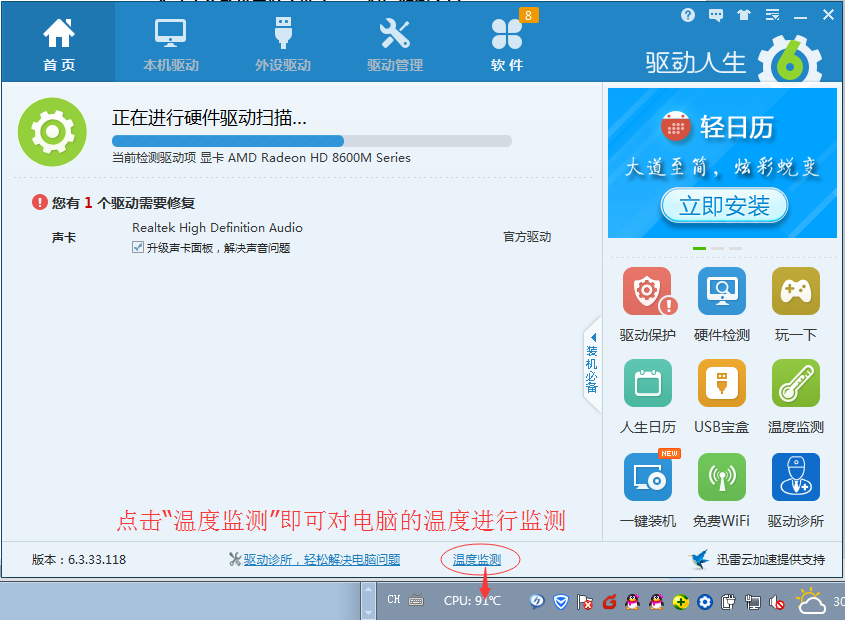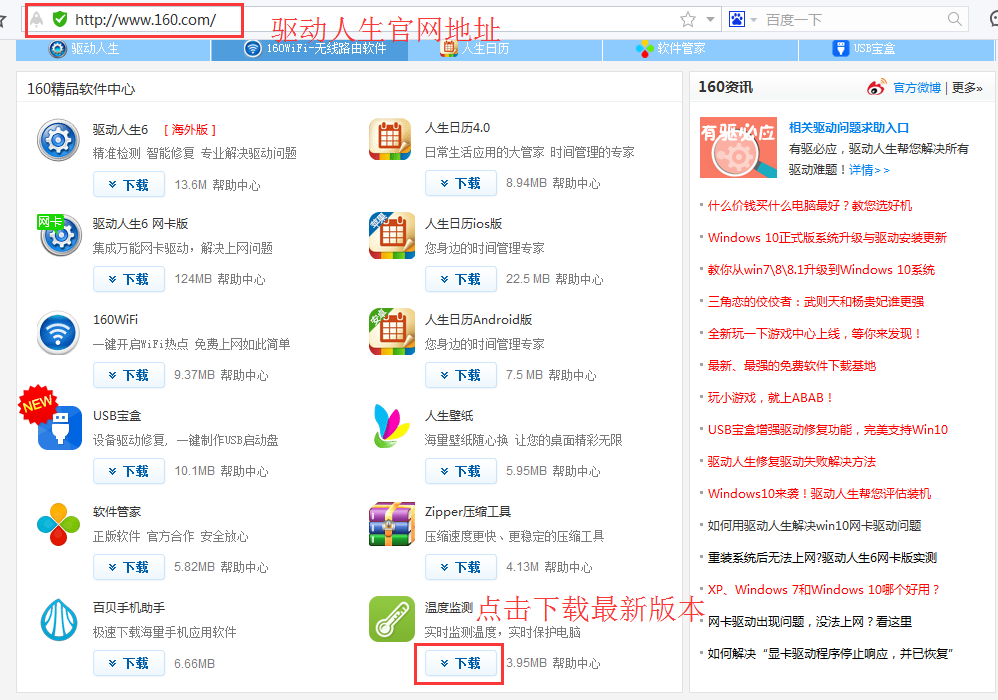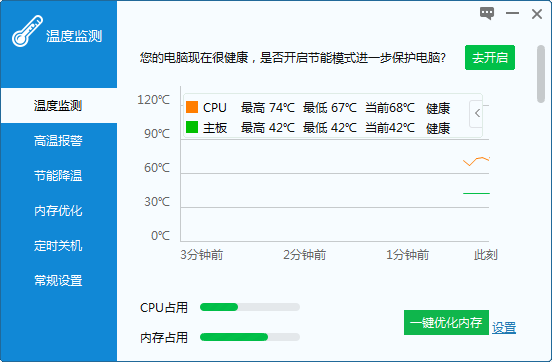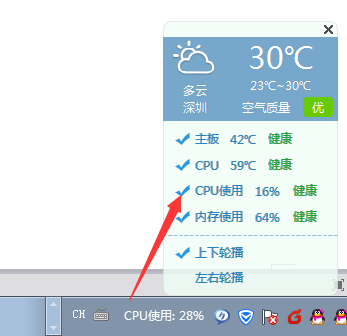驅動人生新推電腦小助手——溫度監測工具
驅動人生的用戶都知道,驅動人生軟件中有一項硬件溫度監測功能,能隨時精確監測到電腦當前各個主要硬件的溫度指數。打開驅動人生軟件,主界面的下方有個“溫度監測”選項,點擊該選項即可隨時監測您的電腦了。現如今驅動人生把它單獨提取出來了,這就是本次給大家帶來的驅動人生溫度監測,使用它就能完美的監測您的各項硬件溫度,保證正常運行。
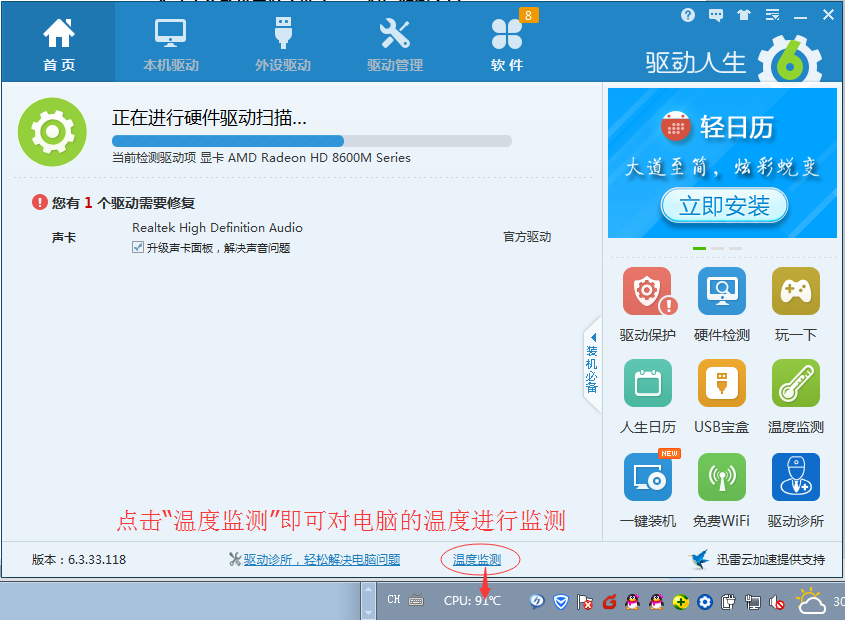
溫度監測這款軟件提供了溫度監測、高溫報警、節能降溫、內存優化等功能,實時監測您的電腦硬件溫度,避免以溫度過高造成硬件損壞。CPU在工作時溫度是25-75℃,閒時是40--50℃,較忙是50--65℃,全速工作時是65--78℃。一般正常溫度是30-60℃,溫度過低CPU不能啟動或運轉不正常,溫度過高會重啟或死機,有了這款軟件,用戶就可以隨時查看電腦當前的溫度了。下面小編就教大家如何正確使用這款實用工具。首先,可以到驅動人生官網www.160.com下載,或者可以在下載站搜索“溫度監測”進行下載。
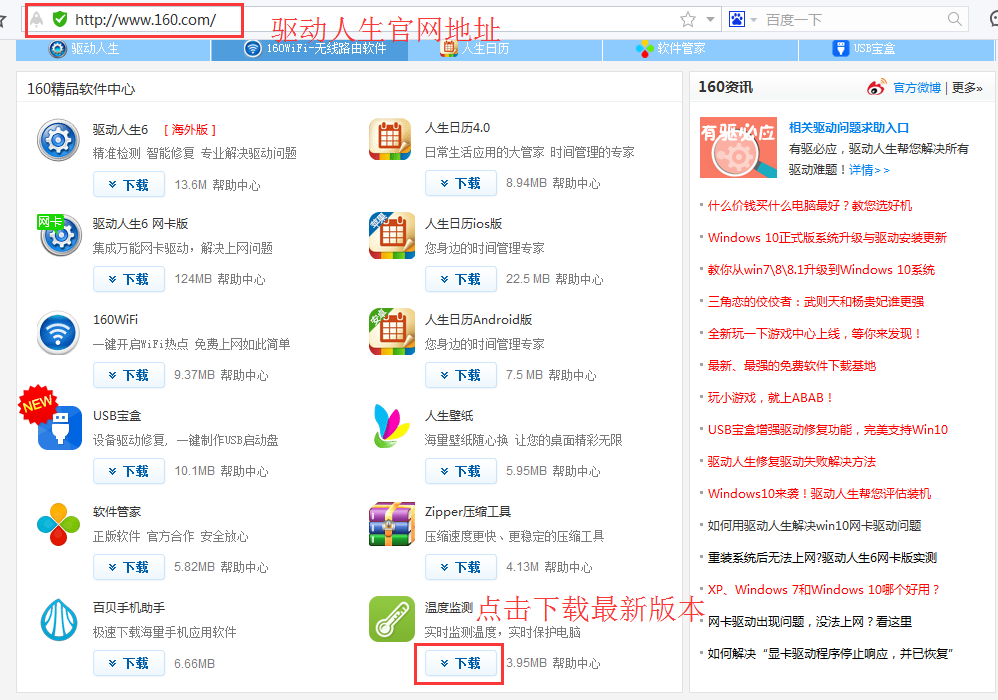
軟件完成下載安裝後,從彈出的對話框可看到各個cpu溫度、主板溫度和顯卡溫度監測、還有高溫報警等等功能,用戶可根據自己的需求,對各個功能做一定的設置,如是否需要開啟節能模式等。溫度監測主頁的右下角有個”一鍵優化內存“功能,用戶點擊該按鈕,即可對電腦內存進行優化,從而使電腦空出更多的內存以便正常運行。最新版本的溫度監測增加了一個”定時關機“功能,用戶可設置定時關機,這樣就不用擔心忘記關電腦了。
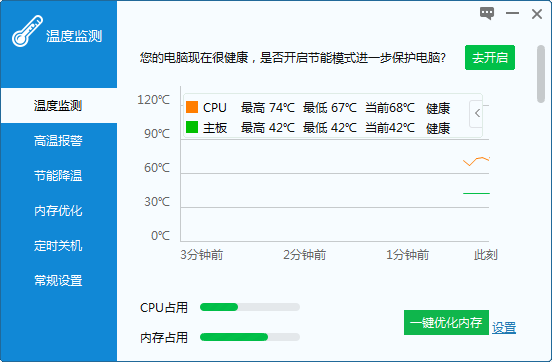
當打開了溫度監測軟件後,在我們電腦桌面下方,可看到當前各個CPU、主板等的溫度顯示,鼠標點擊該處,彈出設置框,用戶可設置需要顯示的硬件溫度指數。在彈出框上,還可查看當前地區的天氣預報及空氣質量等(用戶可自行搜索全國各個主要城市地區)。
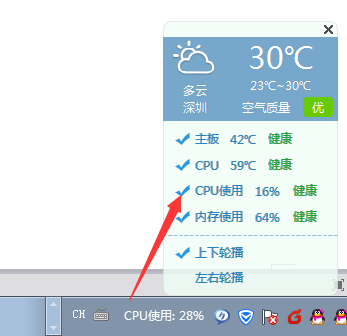
那麼,日常生活中,我們該如何給電腦降溫呢?下面小編給大家總結了幾種常用的方法:
一、清理灰塵。尤其在夏天,一定要定期清理電腦主機內部各個部件的灰塵,電源風扇和機箱風扇上的灰塵也很多,及時除掉附在上面的灰塵,可以加強散熱效果。
二、盡量將電腦放在空調房或者是普通房間裡最冷的地方,減少外界環境溫度使電腦本身溫度提高。
三、控制電腦使用時間,夏季連續使用電腦的時間最好控制在5個小時之內。同時,兩次開機之間,最好間隔1個小時以上,讓電腦乘涼休息一下。
四、外力散熱。買個小風扇對著電腦吹或者買合適尺寸的散熱器給電腦散熱。
介紹到這裡,溫度監測可以說是一款精准監測電腦硬件溫度的軟件,同時提供電腦節能保護,內存自動優化,定時關機,上網保護,天氣等一系列小巧但好用的功能,現在就下載安裝監測您的電腦吧。